手机ps抠图教程图解 手机版PS抠图步骤
日期: 来源:冰糖安卓网
在如今社交媒体的盛行下,图片处理软件成为越来越多人的必备工具之一,手机版PS抠图步骤,是一种常用的图像处理技术,可以帮助用户在手机上快速、高效地将图片中的主体抠出,实现背景替换或合成等效果。通过简单的操作,用户可以轻松地实现专业级的抠图效果,让图片更加生动有趣。本文将为大家详细介绍手机PS抠图的步骤和技巧,帮助大家在手机上轻松完成抠图任务。
手机版PS抠图步骤
具体方法:
1.首先进入百度手机助手搜索PS,并下载安装,在手机桌面打开PS
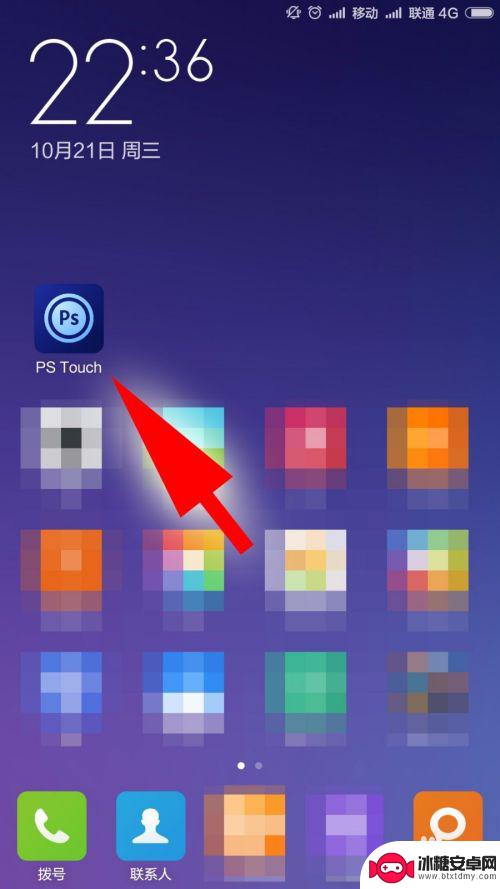
2.点击图片库选择笔者事先准备好的素材添加
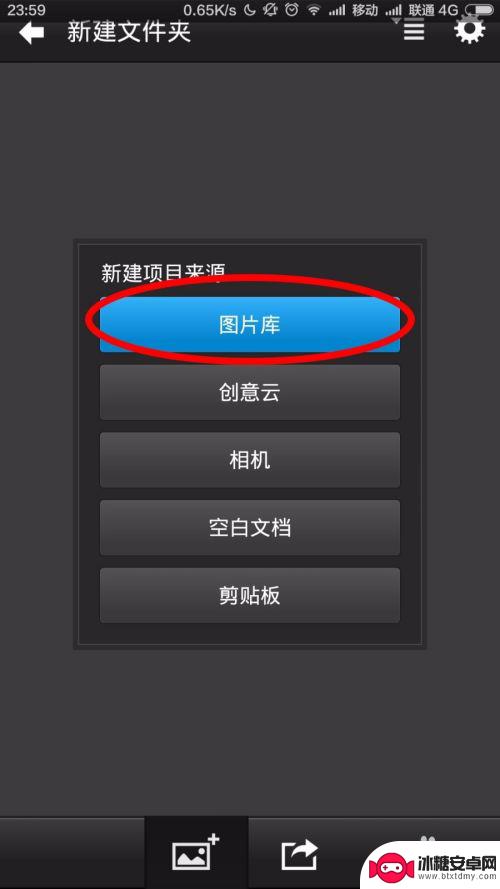
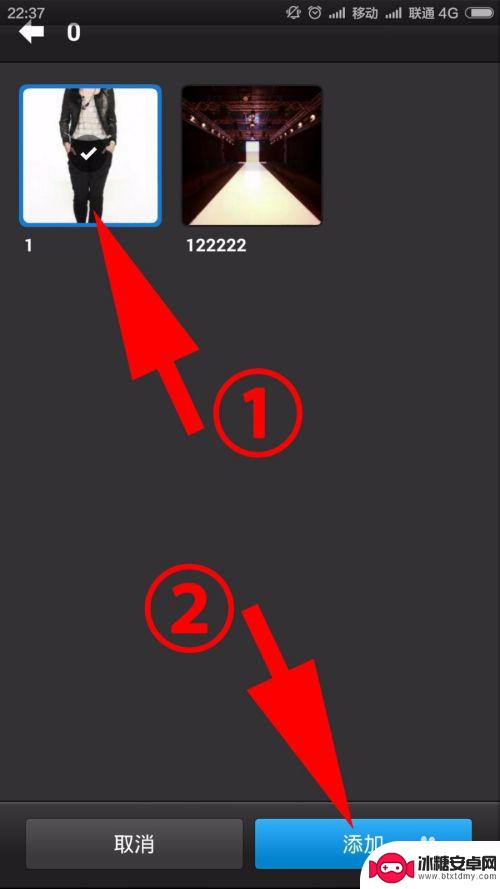
3.点右下角选择魔棒工具后,点击模特之外的白色背景
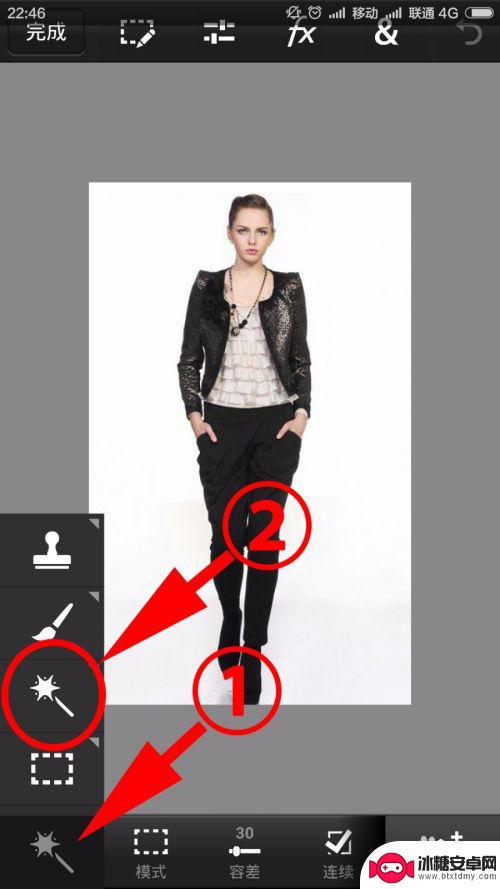
4.跟电脑版ps一样,你会发现白色的背景全部变成了被虚线包围起来的选区(见红色箭头)。点左上角选择清除功能

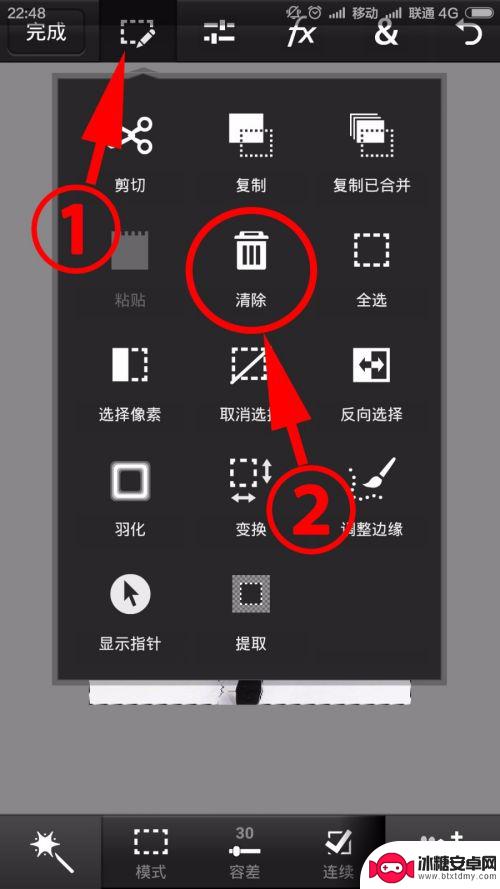
5.清除完白色背景后,只剩下模特了,这时点右下角,添加另一张素材作为新背景
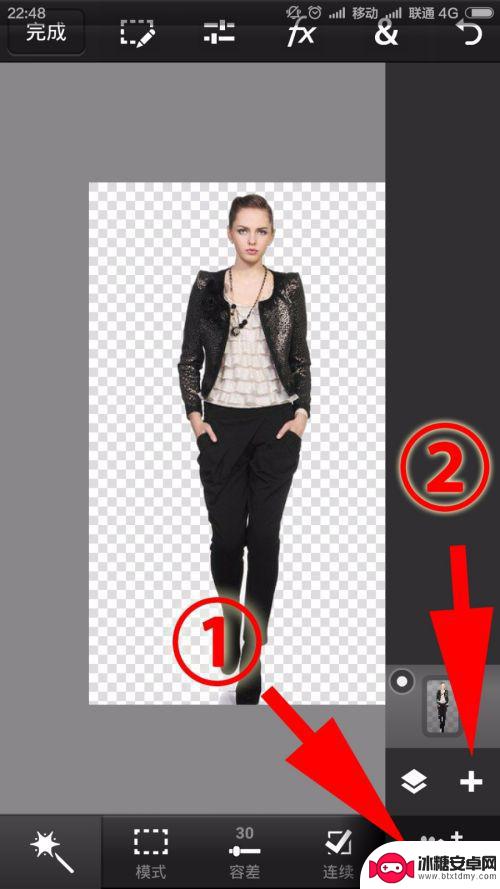
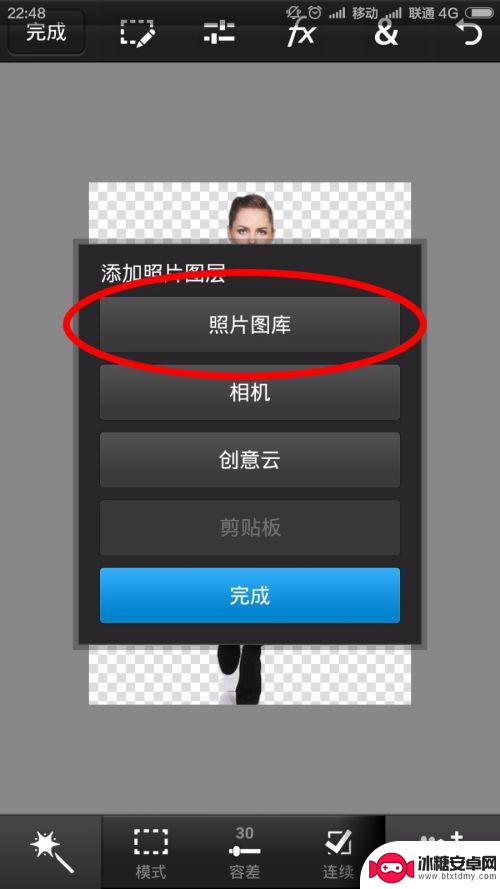
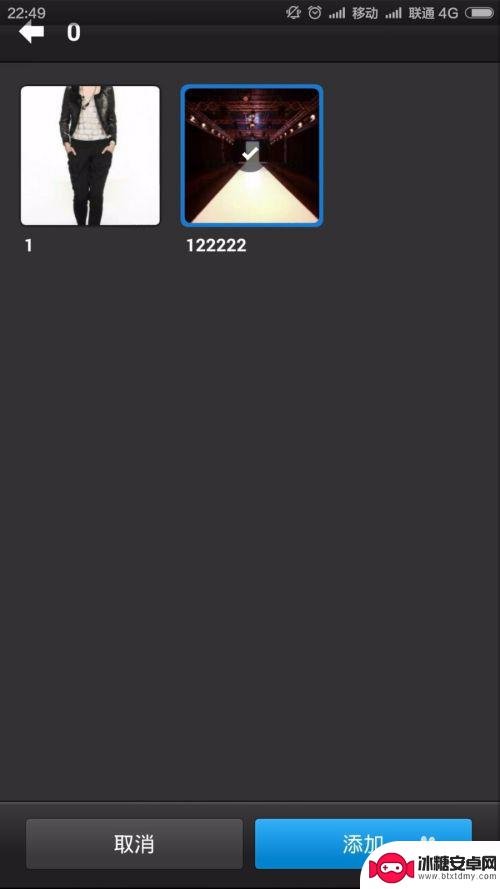
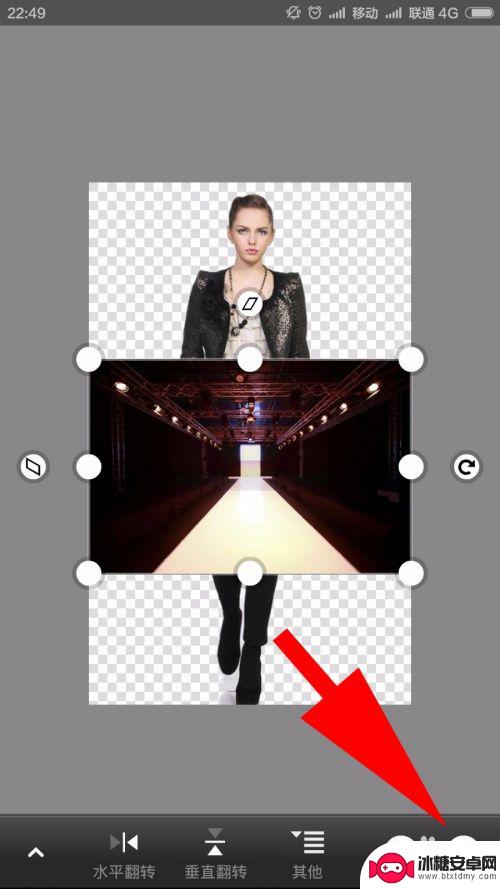
6.注意要在右侧的图层区内将模特图层和新的背景图层调换下位置,不然模特就被挡住了
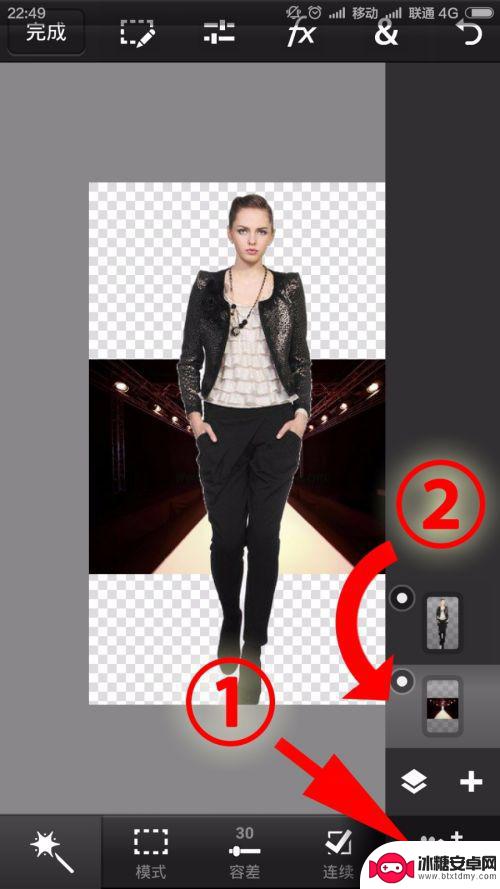
7.之后点右上角选择变换功能,通过调整图片上下两个白色的节点来控制整张背景图片的大小。大小合适后就可以保存图片了
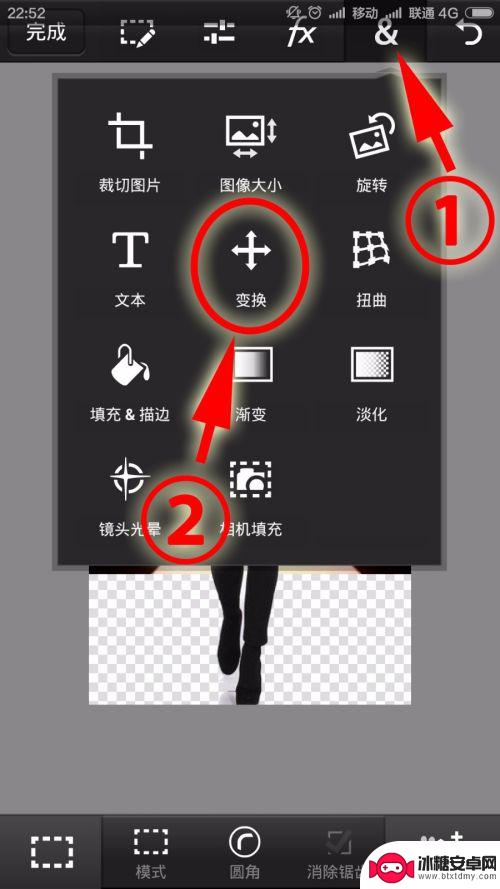

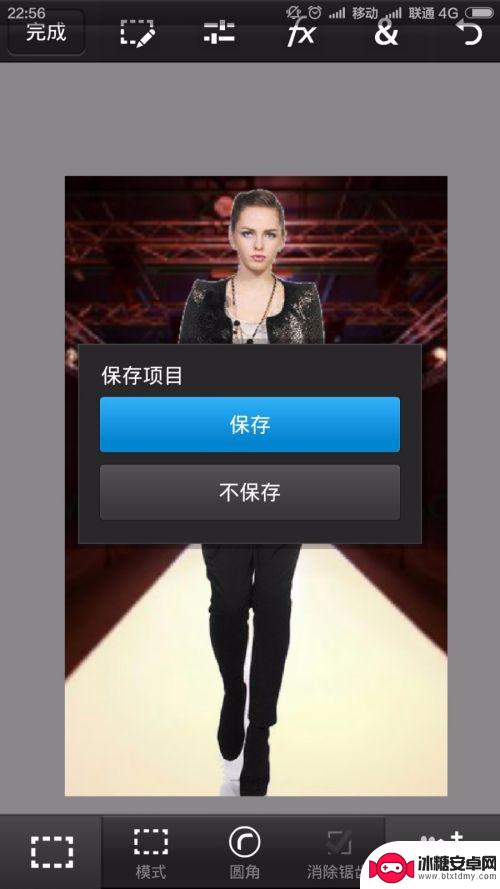
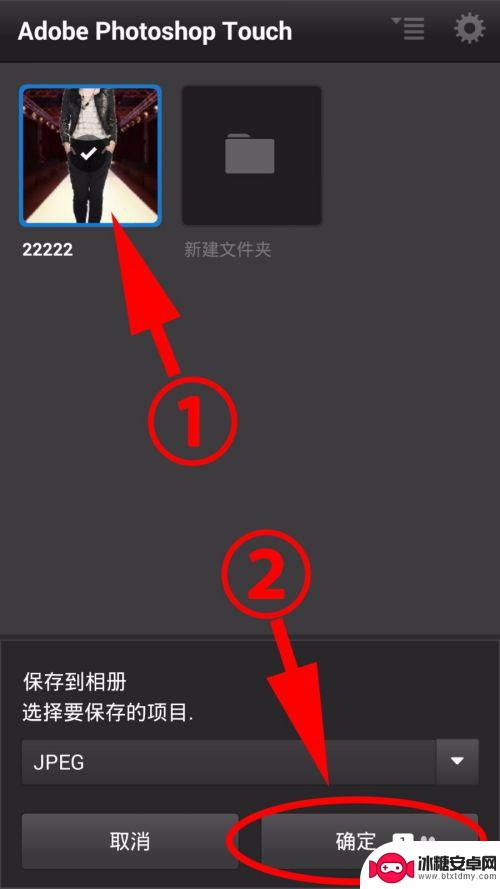
8.保存完图片后,在图示的位置就可以找到自己刚刚保存的图片了
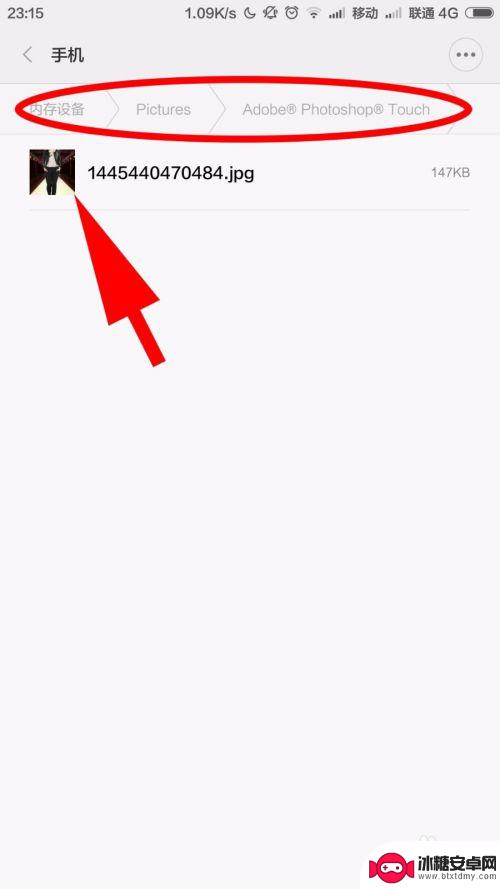
以上就是手机ps抠图教程图解的全部内容,如果遇到这种情况,你可以根据小编的操作解决,非常简单快速,一步到位。












